
Utilizarea mini-playerului în aplicația Apple Music de pe Windows
Mini-playerul ocupă foarte puțin spațiu pe ecranul dvs. și totuși vă permite să ajustați volumul, să căutați melodii, să alegeți următoarea melodie de redat și multe altele.
Mini-playerul afișează ilustrația albumelor pentru melodia care este în curs de redare. Atunci când mutați cursorul deasupra unei ilustrații, apar comenzile.
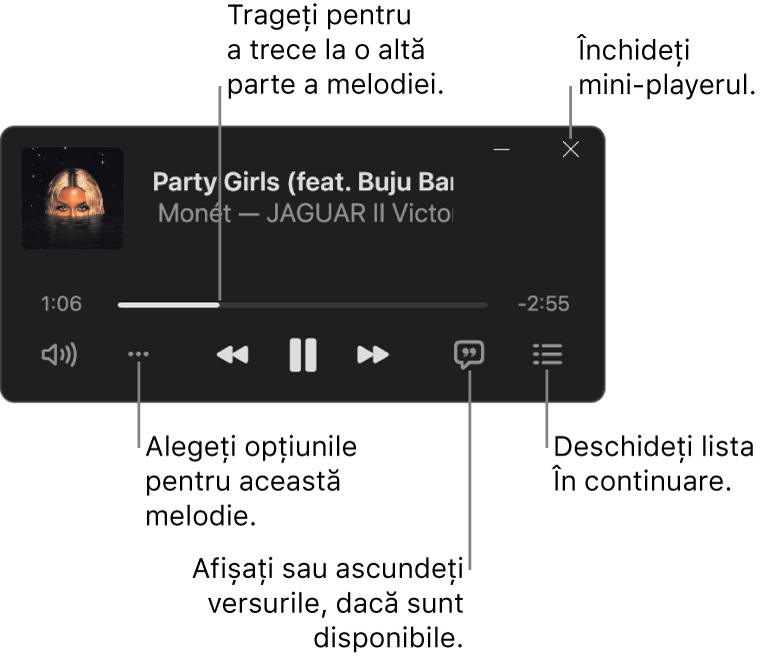
De asemenea, puteți afișa ilustrația albumului: selectați albumul în mini-player; selectați butonul Restrânge ![]() pentru a reveni la dimensiunea originală.
pentru a reveni la dimensiunea originală.
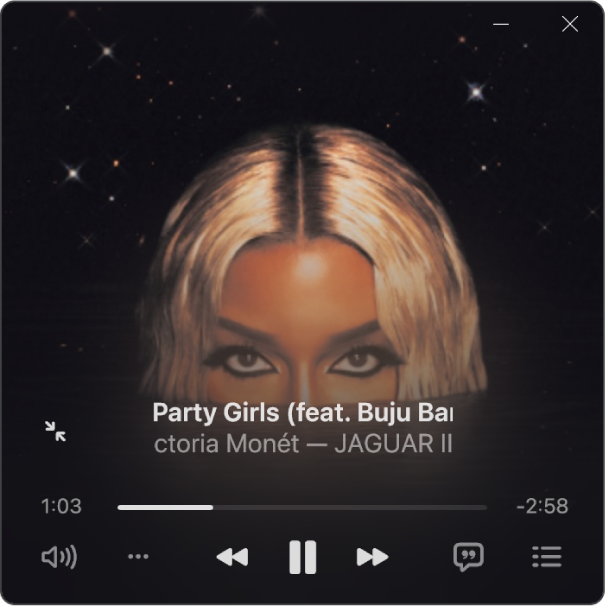
Notă: Apple Music și lossless nu sunt disponibile în toate țările sau regiunile. Consultați articolul de asistență Apple Disponibilitatea Serviciilor multimedia Apple.
În aplicația Apple Music
 de pe computerul Windows, redați muzică din biblioteca dvs., difuzați în flux muzică din Apple Music sau redați radioul Apple Music.
de pe computerul Windows, redați muzică din biblioteca dvs., difuzați în flux muzică din Apple Music sau redați radioul Apple Music.Notă: Este necesar ca o melodie să fie în redare, înainte de a putea utiliza mini-playerul.
Selectați butonul Acțiuni bară laterală
 din partea de sus a barei laterale, apoi selectați Comută la mini-player.
din partea de sus a barei laterale, apoi selectați Comută la mini-player.Efectuați una din acțiunile următoare:
Afișarea ilustrației albumului: Selectați ilustrația albumului în mini-player.
Pentru a opri afișarea ilustrației albumului, selectați butonul Restrânge
 .
.Afișarea versurilor: Selectați butonul Versuri
 .
.Afișarea și editarea listei melodiilor următoare: Selectați butonul În continuare
 din colțul din dreapta jos al ferestrei mini-playerului.
din colțul din dreapta jos al ferestrei mini-playerului.Ieșirea din mini-player: Selectați butonul Închide
 în colțul din dreapta sus al ferestrei mini‑playerului.
în colțul din dreapta sus al ferestrei mini‑playerului.Selectați pictograma aplicației Apple Music
 din bara de sarcini Windows pentru a afișa din nou fereastra Apple Music.
din bara de sarcini Windows pentru a afișa din nou fereastra Apple Music.
Sfat: pentru a deschide rapid mini‑playerul din comenzile de redare, selectați ilustrația albumului.
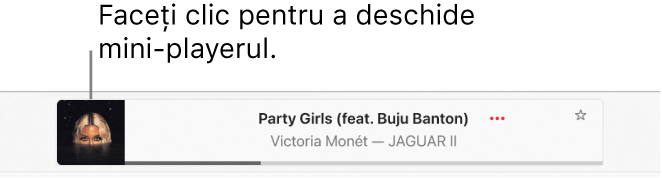
Pentru a menține mini-playerul în prim-plan pe desktop, selectați butonul Acțiuni bară laterală ![]() din partea de sus a barei laterale, alegeți Configurări, selectați Avansat, apoi activați opțiunea “Menține mini-playerul deasupra tuturor celorlalte ferestre”.
din partea de sus a barei laterale, alegeți Configurări, selectați Avansat, apoi activați opțiunea “Menține mini-playerul deasupra tuturor celorlalte ferestre”.